 |
Лабораторная работа №5. Применение операции «Элемент по сечениям». Порядок выполнения работы
|
|
|
|
Лабораторная работа №5
Применение операции «Элемент по сечениям»
Цель работы: в данной лабораторной работе представлены способ применения операции «Элемент по сечениям», а также примеры по использованию данной операции. С её помощью разрабатываются и проектируются детали различной сложности, в данных методических указаниях она используется для создания слота для установки экрана устройства.
Порядок выполнения работы
Откройте программу КОМПАС-3D. Перед вами откроется окно создания нового документа (рис. 5. 1). Следует выбрать создание нового документа «Деталь», после чего откроется рабочее поле.
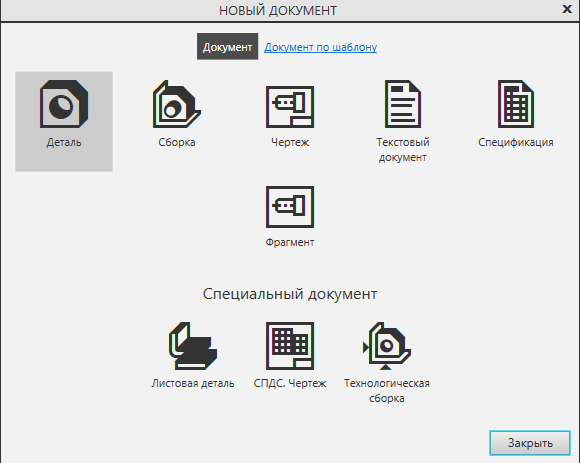
Рис. 5. 1. – Основное окно программы.
Выберите плоскость XY и создайте на ней эскиз (рис. 5. 2).
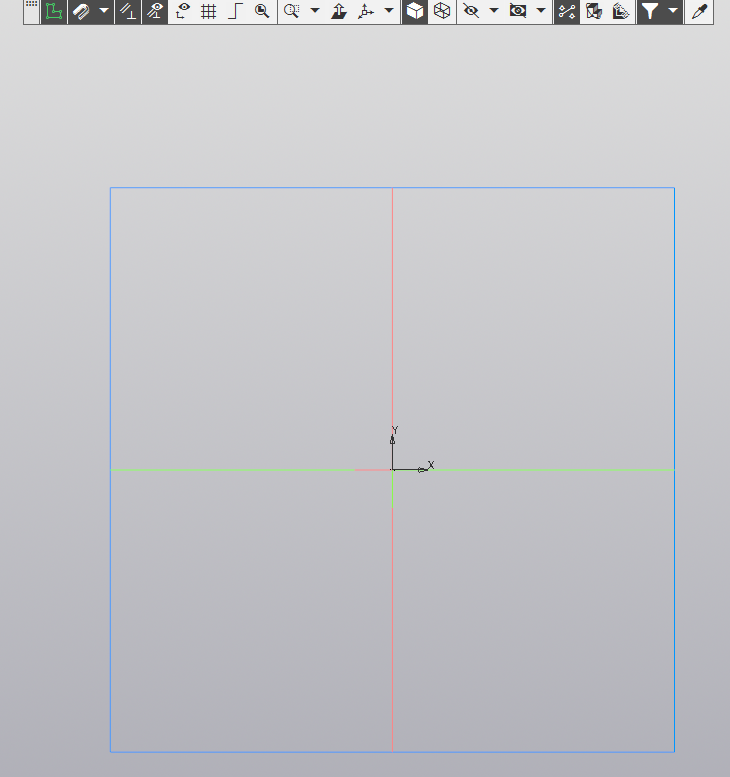
Рис. 5. 2. – Создание эскиза на плоскости XY.
Создайте на данном эскизе прямоугольник из центра, с значением высоты равным 80 и ширины равным 65 (рис. 5. 3).
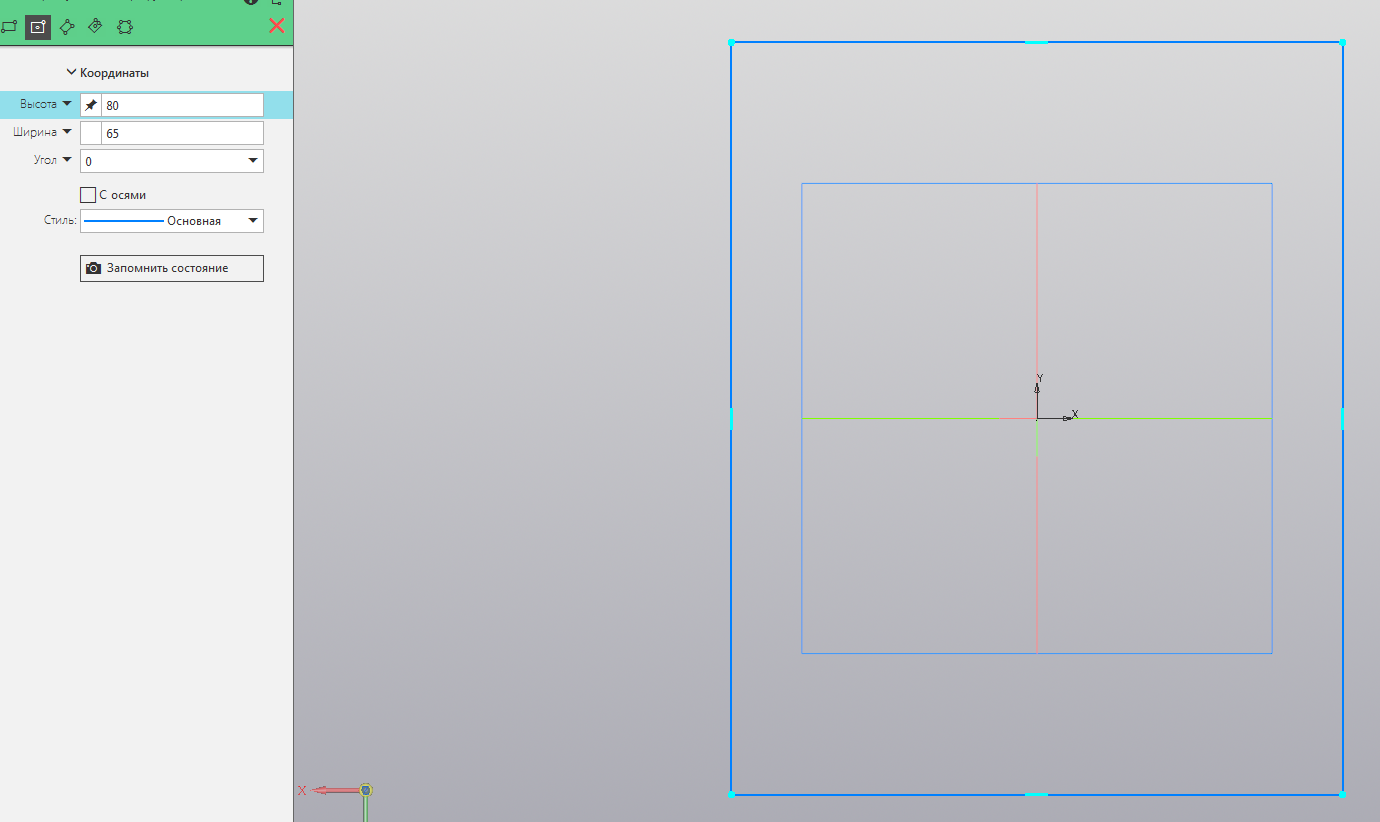
Рис. 5. 3. – Создание прямоугольника по указанным параметрам.
Примените к данному эскизу операцию «Элемент выдавливания», установив расстояние равным 5 (рис. 5. 4).
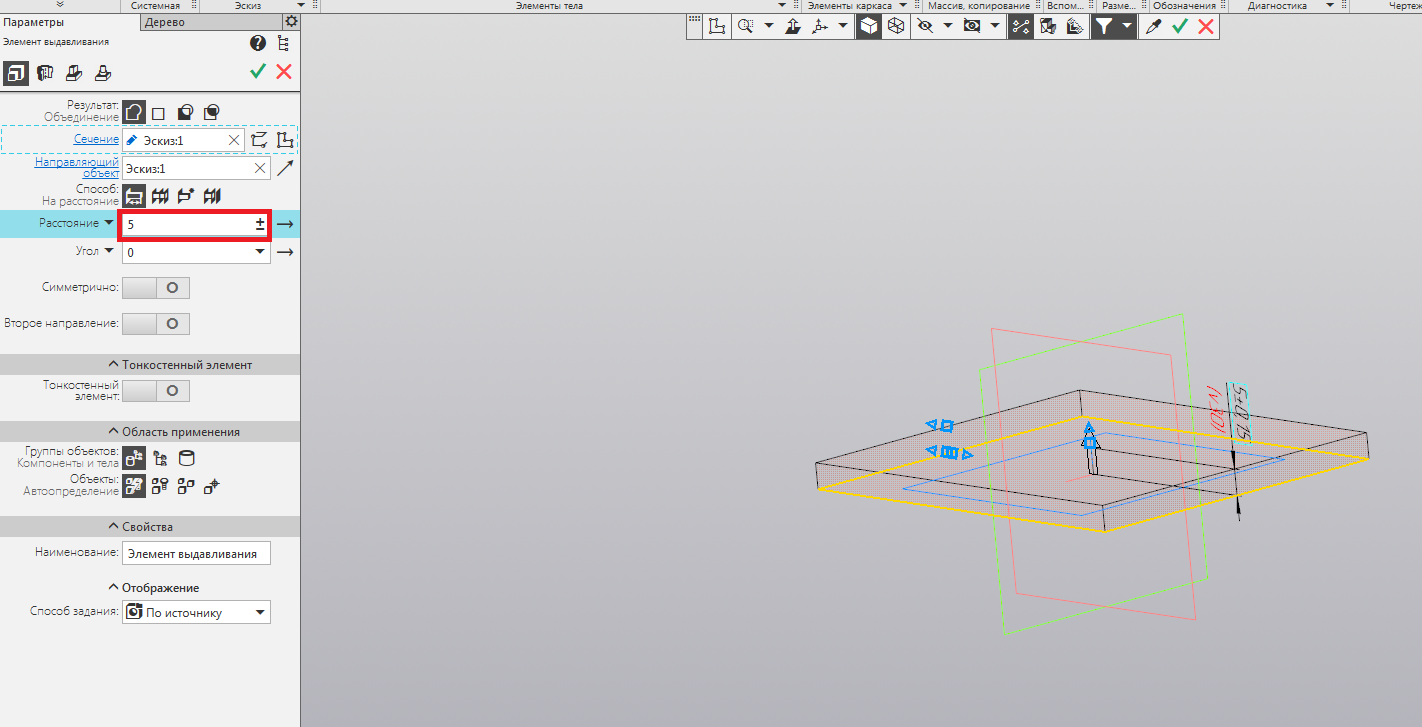
Рис. 5. 4. – Применение операции «Элемент выдавливания».
Результат применения операции представлен на рисунке 5. 5.
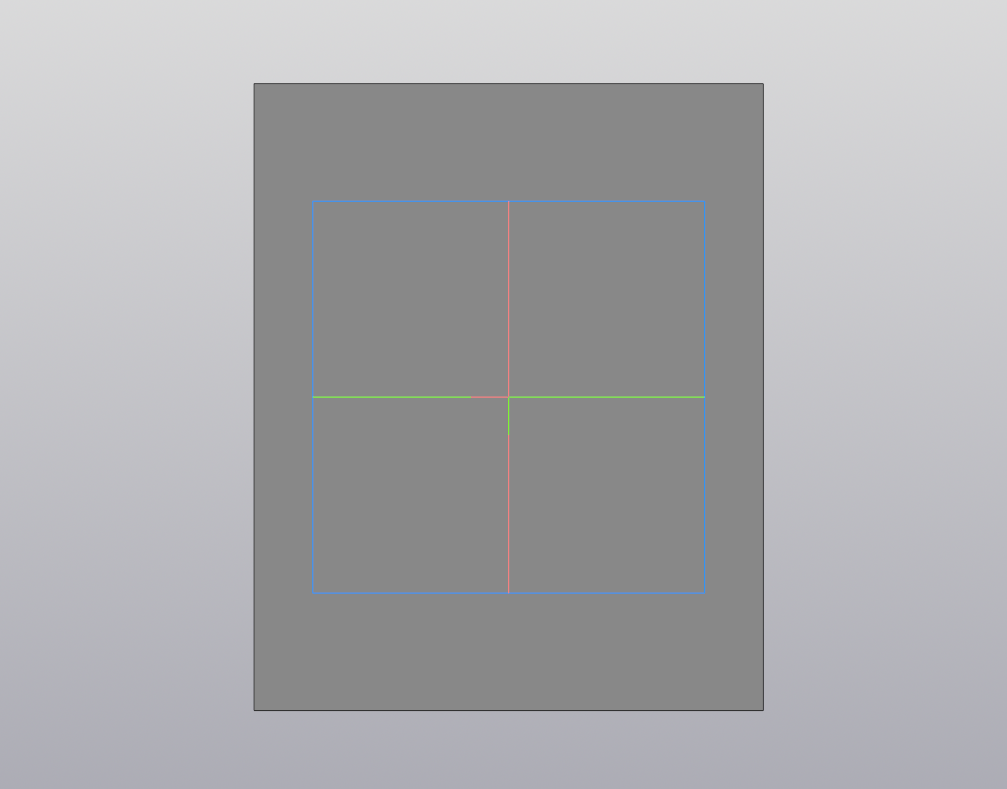
Рис. 5. 5. – Результат применения операции.
Применение операции «Элемент по сечениям» для создания области для размещения экрана устройства можно заменить на применение операции «Вырезать сечением». Оба способа являются правильными, в данных методических указаниях указан один из них.
Разместите на плоскости получившегося параллелепипеда эскиз. На данном эскизе создайте квадрат размерами 55 на 55, расположив его таким же образом, как на рисунке (рис. 5. 6).
|
|
|
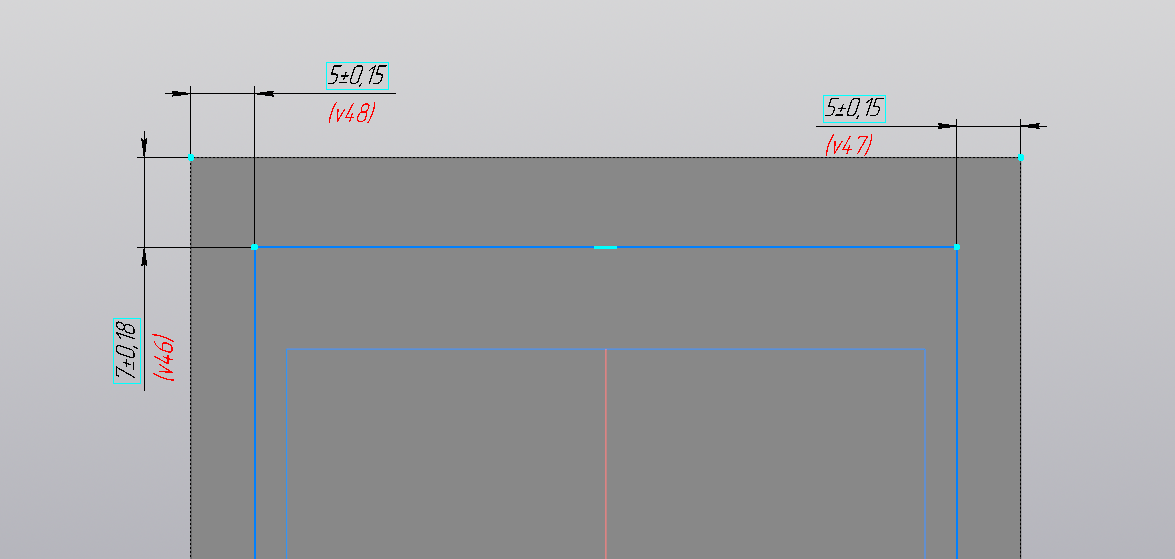
Рис. 5. 6. – Расположение квадрата 55 на 55.
На основе данного эскиза примените операцию «Вырезать выдавливанием», установив расстояние равное 5 (рис. 5. 7).
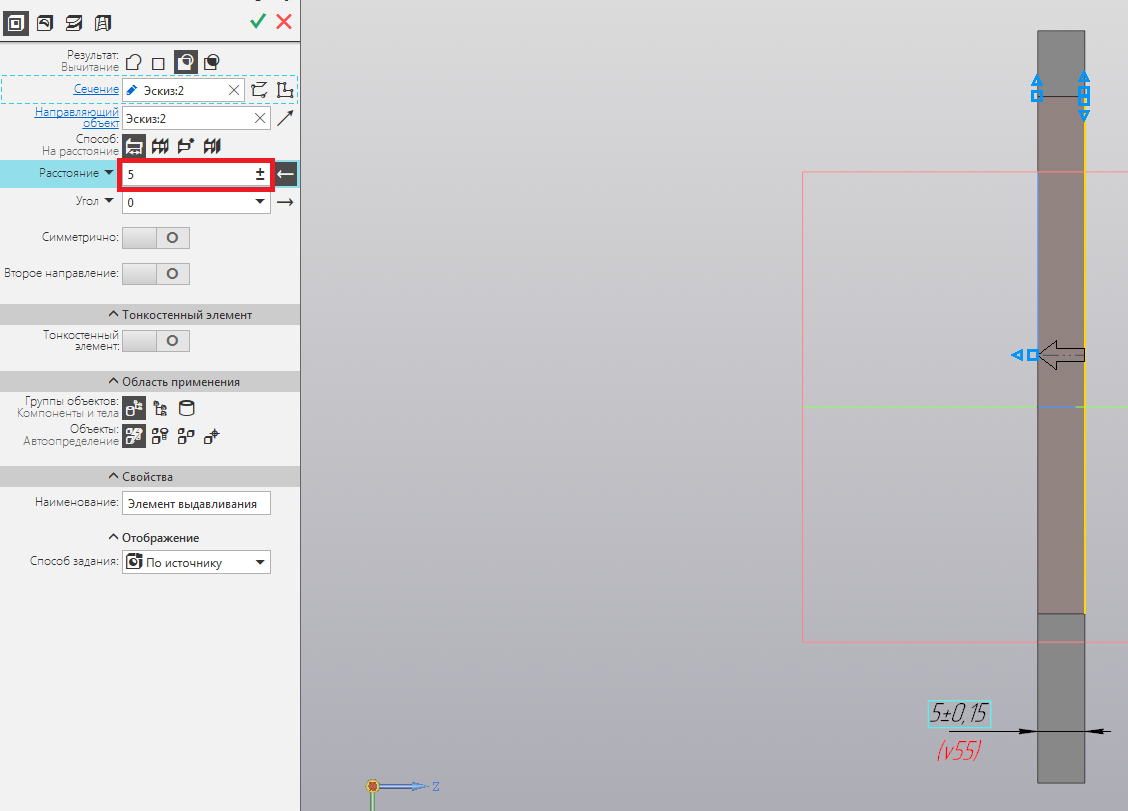
Рис. 5. 7. – Применение операции «Вырезать выдавливанием».
Результат применения операции «Вырезать выдавливанием» представлен на рисунке 5. 8.
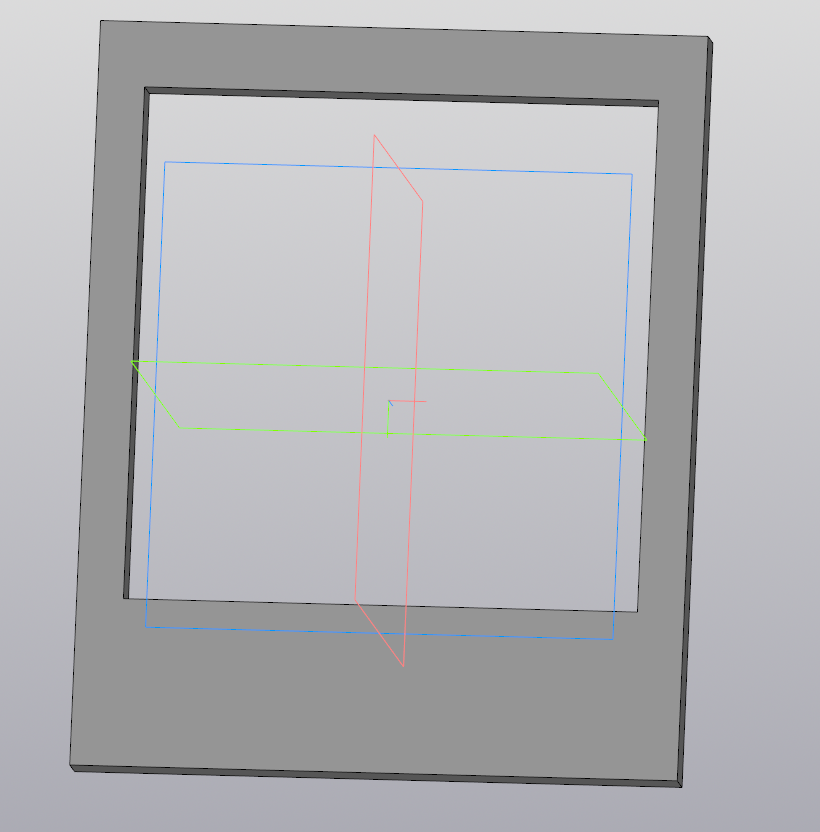
Рис. 5. 8. – Результат применения операции.
Для создания возможности применения операции «Элемент по сечениям», необходимо либо иметь ось, либо несколько сечений. Создадим новое сечение на смещенной плоскости. Смещенная плоскость позволяет создавать эскизы на некотором расстоянии от базовой плоскости.
Операцию «Смещенная плоскость» находится в панели «Вспомогательные объекты». Для выполнения операции «Смещенная плоскость необходимо выбрать одну из базовых плоскостей – в нашем случае это плоскость XY. Расстояние для смещения укажите равным 5 (рис. 5. 9).
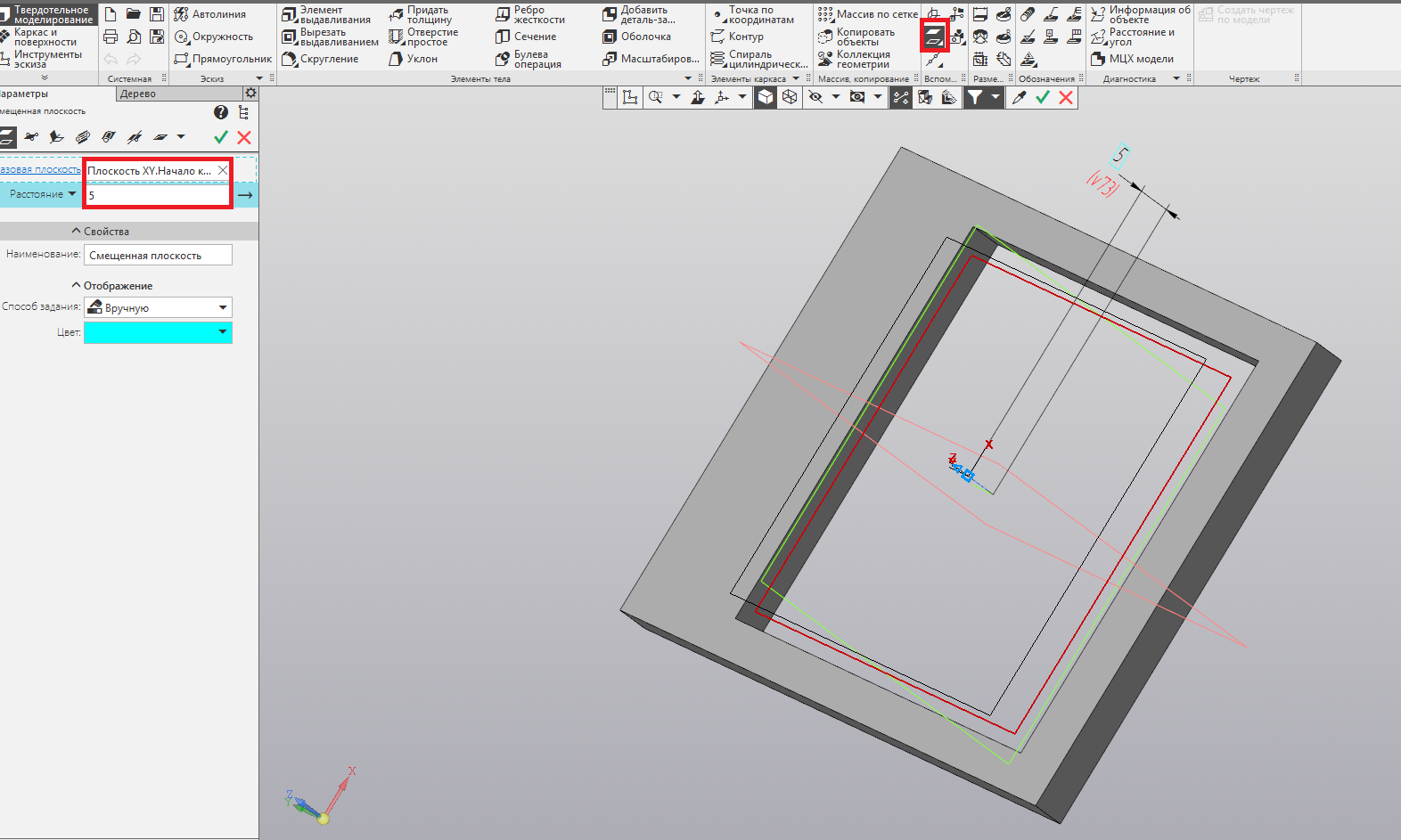
Рис. 5. 9. – Создание смещенной плоскости.
В случае правильного выполнения операции базовая плоскость XY и новая смещенная плоскость совпадают с задней и передней гранью разрабатываемой детали. Наглядно в этом можно убедиться, используя вид сбоку – перейдя на плоскость ZX (рис. 5. 10).
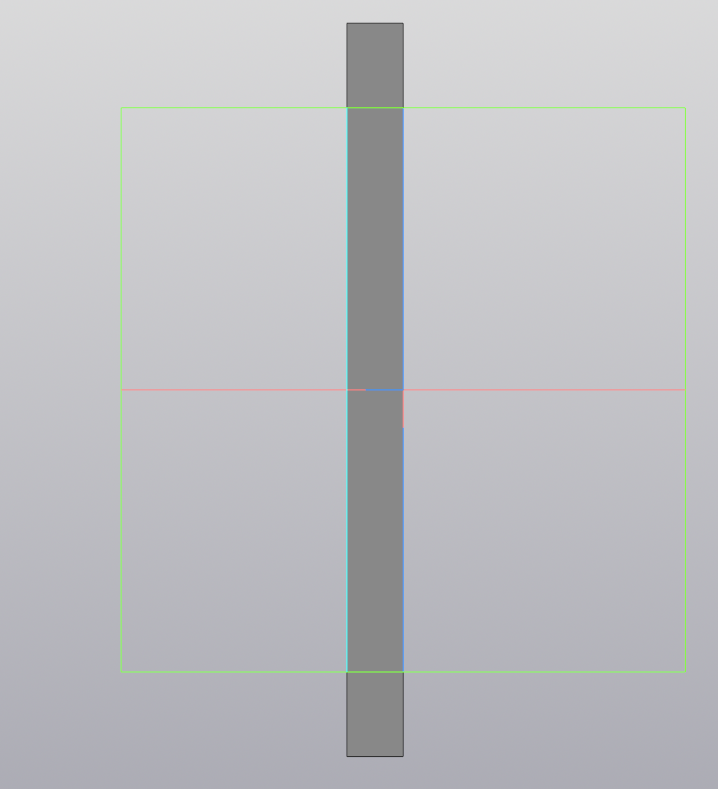
Рис. 5. 10. – Совпадение плоскостей с гранями детали.
Создадим на базовой плоскости XY квадрат размерами 55 на 55, полностью совпадающий с размерами выреза. Важно, чтобы данный квадрат находился именно на стороне базовой плоскости XY, а не на той стороне, что совпадает с новой смещенной плоскостью (рис. 5. 11).
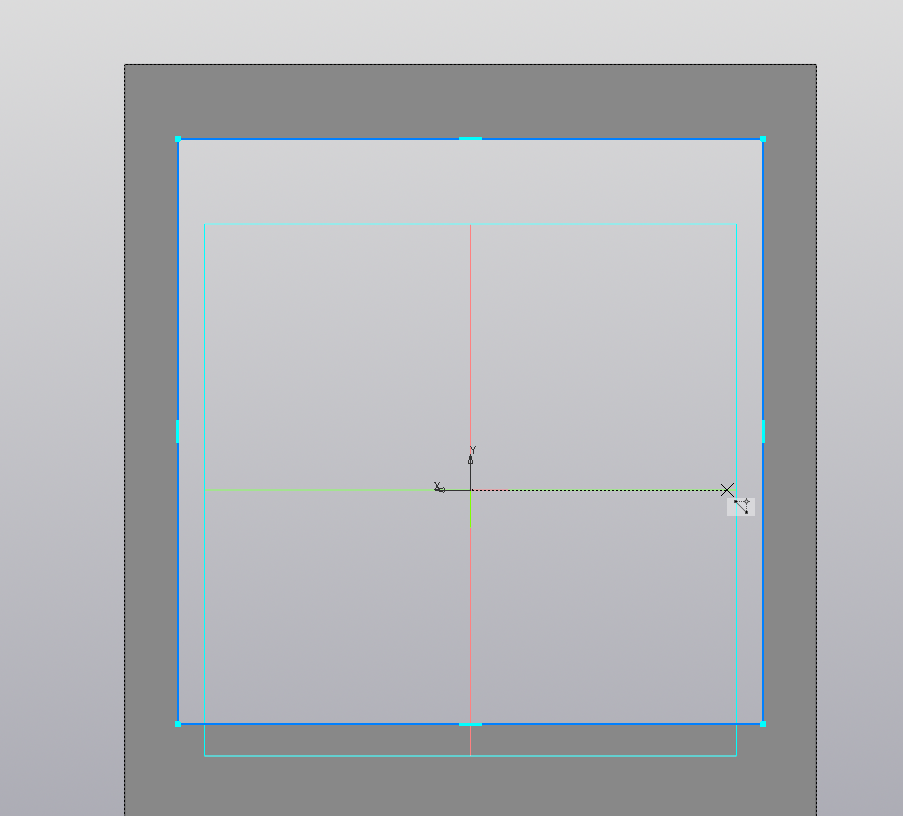
Рис. 5. 11. – Создание квадрата на плоскости XY.
Выйдите из эскиза и создайте новый эскиз на смещенной плоскости. На данной плоскости необходимо расположит квадрат размерами 50 на 50, центр которого размещается в центре выреза. Правильно расположить данный квадрат могут помочь вспомогательные линии, расположив их проходящими через середины сторон – таким образом, точка их пересечения будет точно в центре выреза (рис. 5. 12).
|
|
|
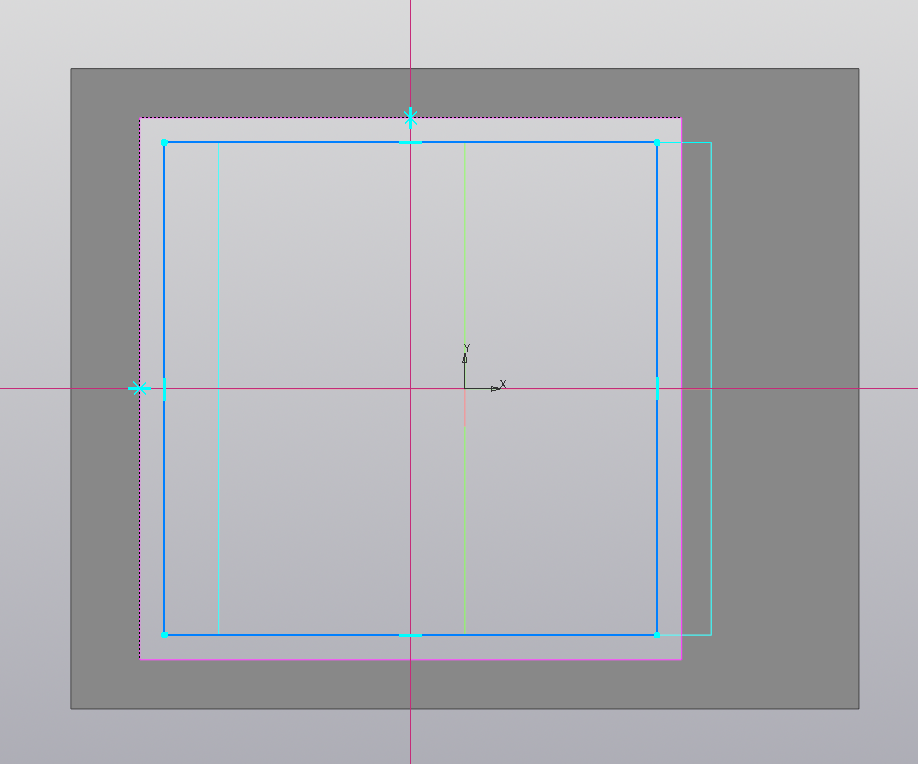
Рис. 5. 12. – Расположение квадрата в центре выреза.
Выйдите из эскиза. Настал черёд операции «Элемент по сечениям». Выберите оба созданных эскиза, а также выберите «Тонкостенный элемент», указав толщину, равную единице (рис. 5. 13).
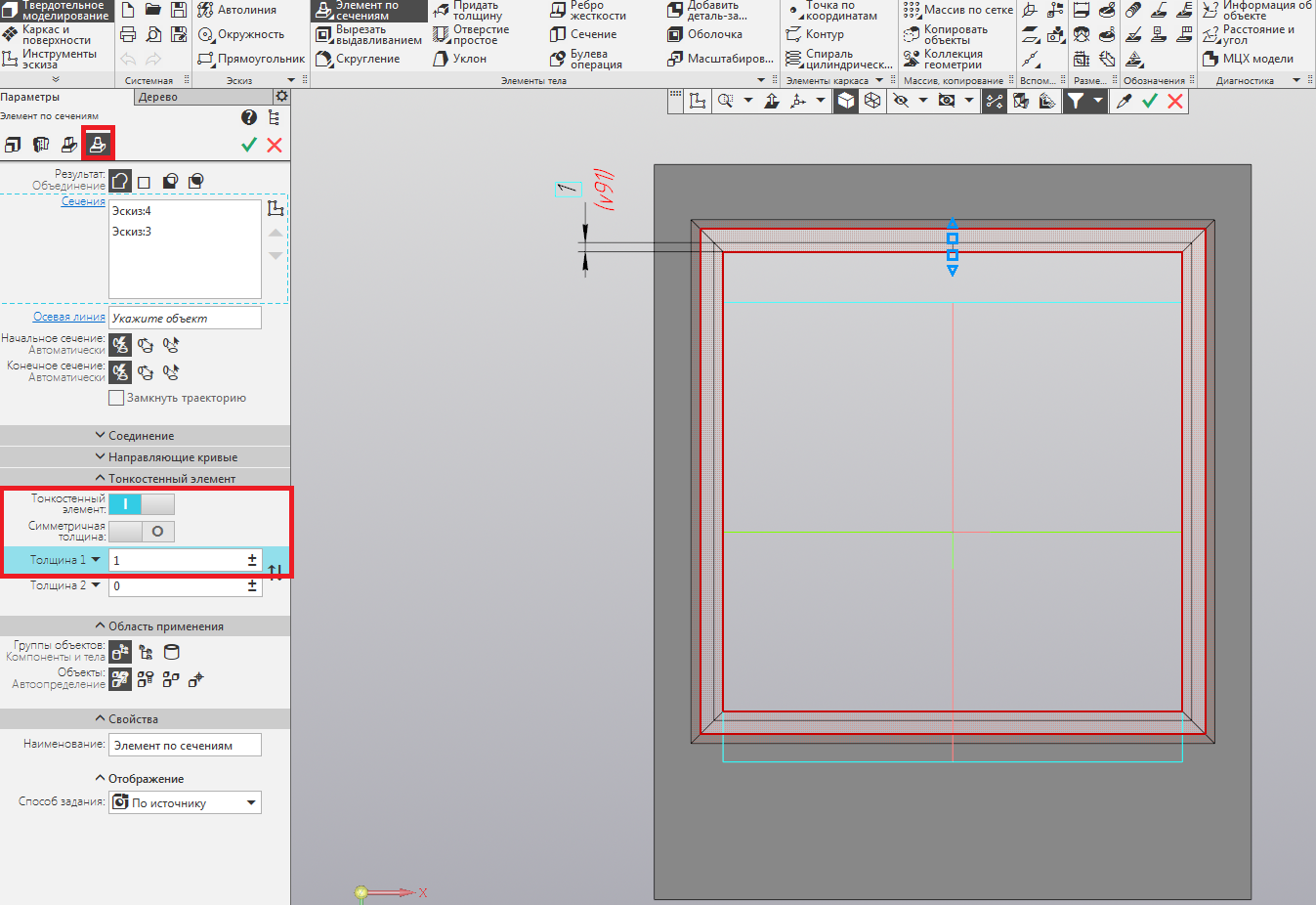
Рис. 5. 13. – Применение операции «Элемент по сечениям».
Результат применения операции представлен на рисунке 5. 14.
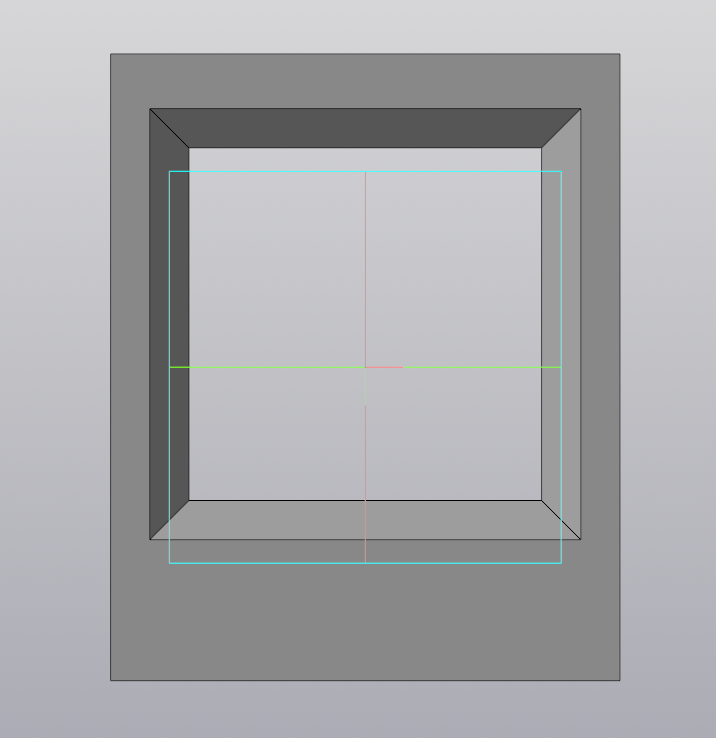
Рис. 5. 14. – Результат выполнения операции.
Произведём скругление граней получившейся рамки с помощью операции «Скругление». Радиус скругления установить равным 2 (рис. 5. 15).
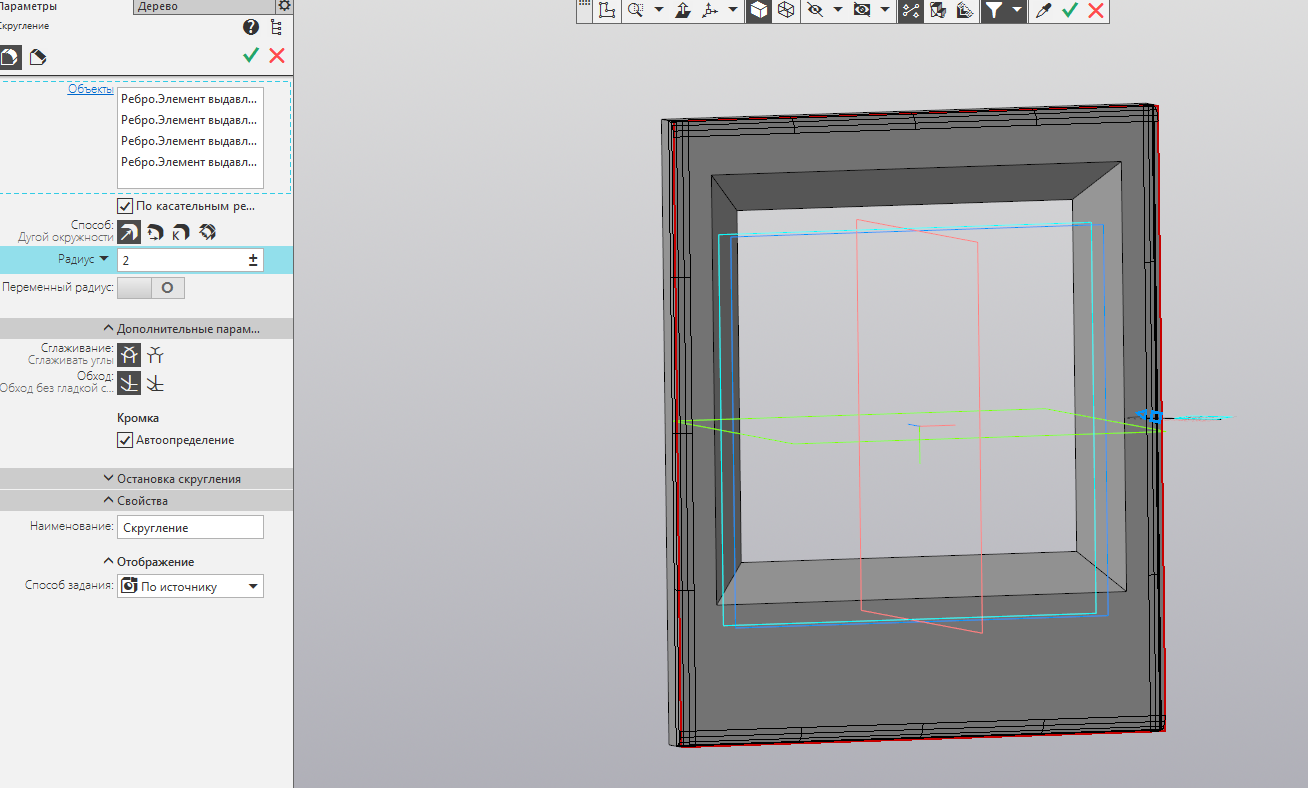
Рис. 5. 15. – Применение операции «Скругление».
Результат выполнения операций представлен на рисунке 5. 16. Сохранить деталь под именем «Рамка».
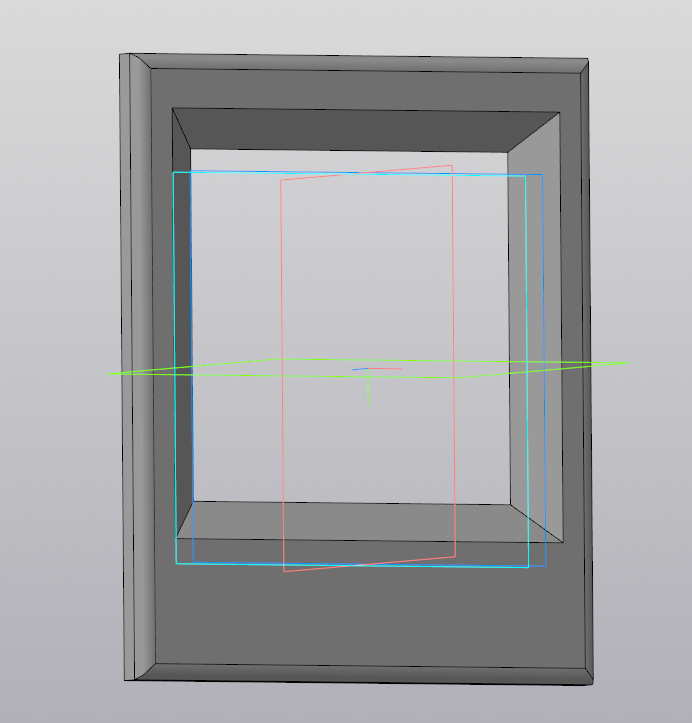
Рис. 5. 16. – Результат выполнения операции «Скругление».
|
|
|


